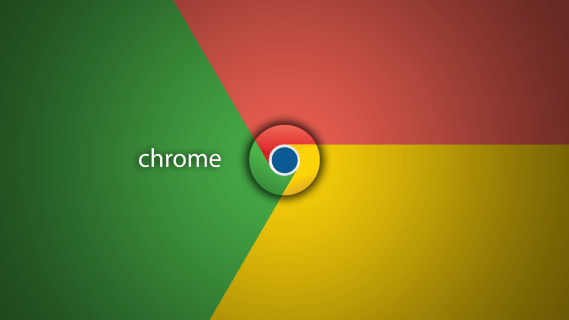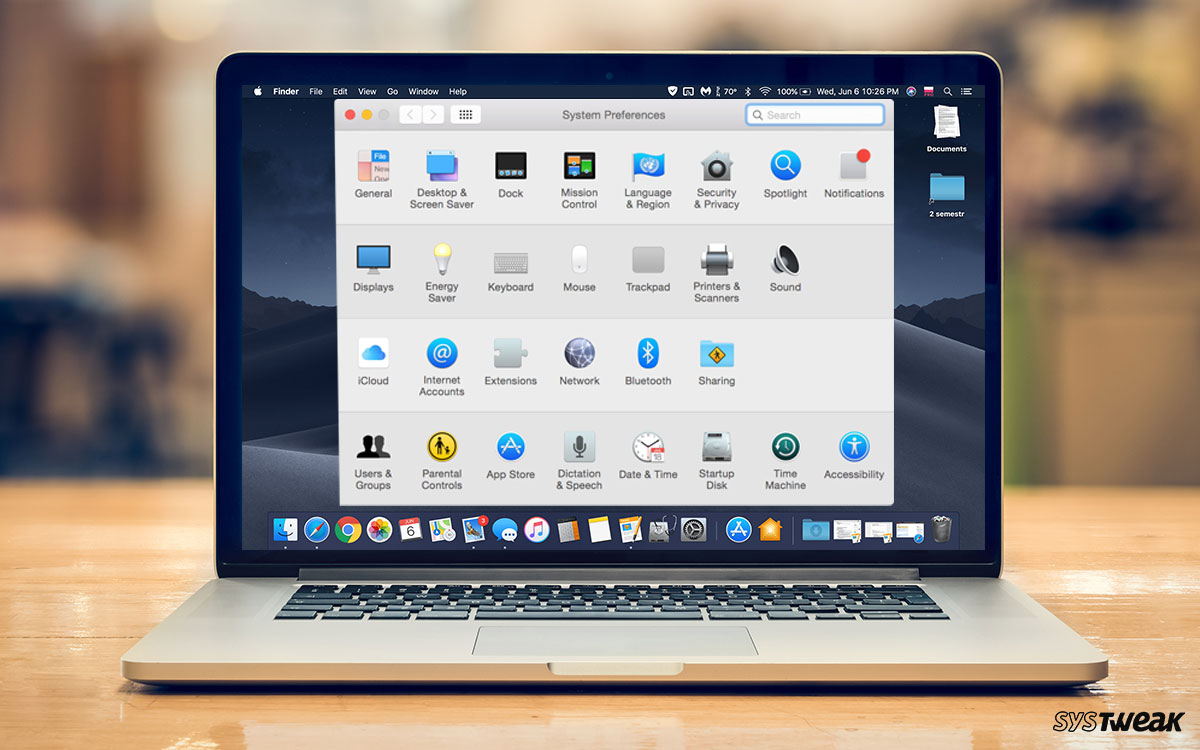Cara Menghapus File Dari Mac secara Permanen
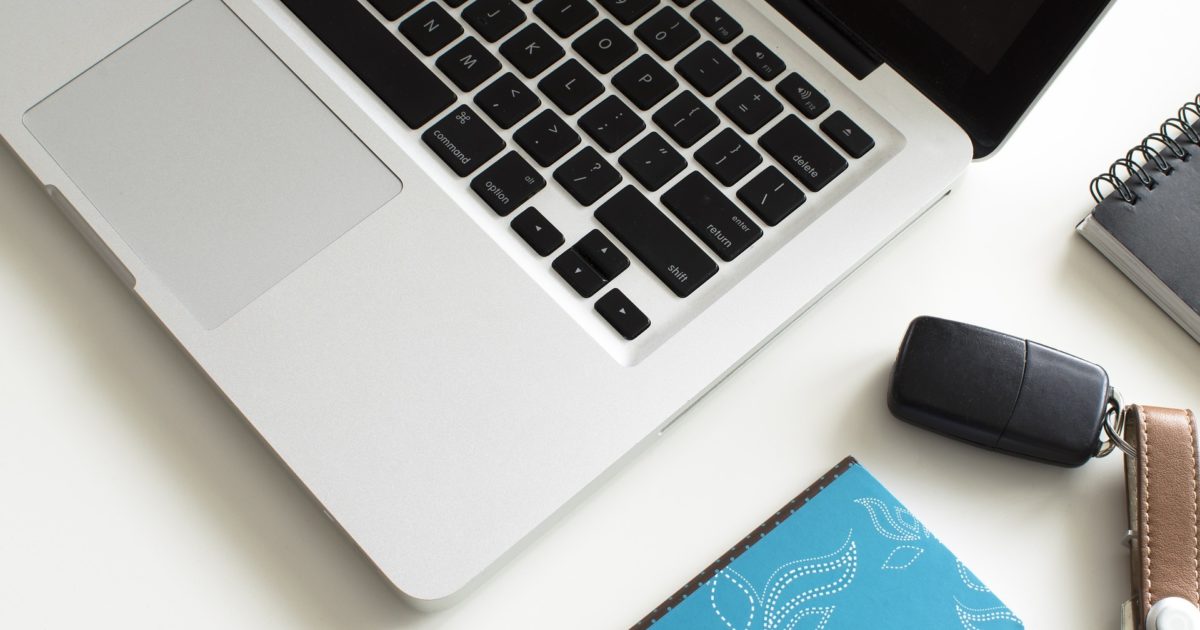
Tidakkah Anda suka menghapus sebagian atau semua file di Mac Anda selamanya. Baik itu untuk ruang penyimpanan atau dijual kembali. Mungkin Mac Anda terlalu tua untuk mengambil versi sistem operasi berikutnya, atau Anda telah menyimpan banyak data di dalamnya, dan Anda khawatir itu bisa dibajak jika dicuri.

Hal terakhir yang Anda inginkan adalah melihat bahwa data Anda dibocorkan oleh beberapa peretas, membuat Anda rentan dan tanpa petunjuk apa yang harus dilakukan selanjutnya.
Berita baiknya adalah Anda dapat menghapus file dari Mac secara permanen menggunakan beberapa metode yang akan kami tunjukkan dalam panduan ini.
Dapatkah File Saya Diperoleh Setelah Saya Menghapusnya
Jawaban singkatnya adalah ya.
Teknologi pemulihan data memungkinkan untuk memulihkan file dan mengembalikannya, yang berarti orang lain dapat mengambil file yang Anda hapus dari hard drive.
Sebagian besar Mac baru datang dengan solid state drive (penyimpanan flash) atau Fusion Drives untuk beberapa iMacs, bukan drive hard disk berputar lama. Itu adalah faktor penting ketika datang untuk menghapus file di Mac Anda dengan aman karena Anda tidak perlu melakukannya jika dilengkapi dengan SSD.
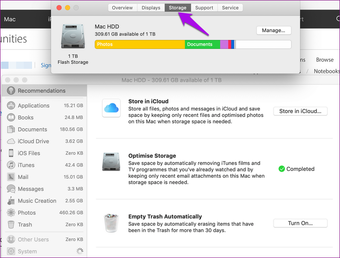
Jika Anda memiliki Mac yang lebih lama, mungkin memiliki HDD biasa, tetapi model yang lebih baru dengan SSD memungkinkan Anda untuk menggunakan metode standar memindahkan file dan mengosongkan tempat sampah untuk menghapus file, dibandingkan dengan menghapus file dengan aman.
Tidak seperti HDD, tempat penghapusan file aman bekerja, itu tidak dengan SSD karena menimpa file hanya membuat yang baru di lokasi baru tetapi tidak menimpa konten file lama.
Untungnya, ada beberapa metode yang dapat Anda gunakan untuk menghapus file pada Mac Anda secara permanen, apakah itu memiliki HDD lama atau SSD.
Note: Anda dapat memeriksa penyimpanan di Mac Anda dengan mengeklik Apple logo di sisi kiri atas layar, dan kemudian pergi ke About This Mac> Storage. Di bawah ikon disk, Anda akan melihat apakah Mac Anda memiliki HDD yang berputar atau SSD.
Amankan Sampah Kosong
Ini adalah solusi sederhana lain untuk menghapus file Anda secara permanen dari Mac Anda. Ini memastikan bahwa item dihapus selamanya dengan menulis data acak beberapa kali.
Fitur ini datang dengan Mac OS X 10.3 Panther. Itu menimpa data tujuh kali untuk meningkatkan keamanan.
Untuk menggunakan fitur ini, klik menu Finder dan pilih Secure Empty Trash tepat di bawah Empty Trash.
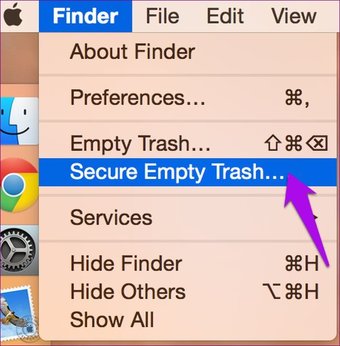
Gunakan Aplikasi Pihak Ketiga
Jika menghapus file Anda dengan mengosongkan tempat sampah tidak membantu, Anda bisa mendapatkan aplikasi pihak ketiga untuk memaksa sampah untuk mengosongkan. Ada banyak aplikasi seperti itu yang tersedia Penghapus Permanen atau Bersihkan Mac Saya, yang dapat membantu Anda mengosongkan sampah Anda sepenuhnya dan secara permanen.
Gunakan Terminal Mac
Terminal Mac adalah alat baris perintah yang memungkinkan Anda untuk menyelesaikan tugas-tugas yang membosankan seperti penghapusan file dengan mudah hanya dalam beberapa detik. Program ini menggunakan perintah Unix untuk melakukan beberapa fungsi dengan mudah dan cepat tanpa sistem operasi mengganggu prosesnya. Ini efisien dan kuat karena membantu Anda menghapus file dengan mudah, secara permanen.
Namun, jika Anda belum menggunakan baris perintah, Terminal juga bisa berbahaya. Sebelum membahasnya, biasakan diri Anda dengan beberapa perintah Terminal dasar, karena setiap perintah yang salah yang Anda masukkan dapat menyebabkan kerusakan pada sistem Anda, dan Anda dapat dengan mudah menghapus file lebih cepat daripada Anda punya waktu untuk menghentikan proses.
Ketepatan setiap karakter, termasuk huruf besar dan spasi, penting saat menggunakan perintah terminal.
Untuk memulai, lakukan langkah-langkah di bawah ini:
Langkah 1: Buka Finder dan klik Applications> Utilities> Terminal.
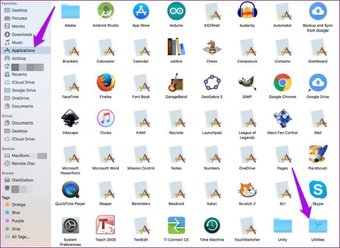
Langkah 2: Di jendela baru, prompt perintah dengan tanda $ (dolar) akan muncul. Baris perintah yang akan Anda lihat adalah ComputerName: CurrentDirectory ~ Nama pengguna $ dan kata Bash di bagian atas, yang merupakan bahasa Terminal di Mac.
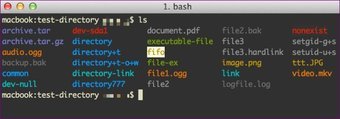
Langkah 3: Ketikkan perintah Anda dan tekan tombol Kembali setelah setiap perintah untuk menjalankannya, atau salin dan tempel perintah ke jendela terminal. Ketik rm dan spasi, lalu seret dan letakkan file yang ingin Anda singkirkan secara permanen ke jendela Terminal. Tekan Enter untuk menghapusnya selamanya.
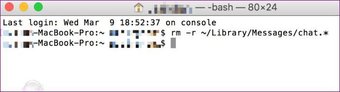
Note: Anda juga dapat memasukkan jalur file ke Terminal jika Anda ingin menghapus file lebih cepat tanpa menggunakan seret dan lepas.
Hapus File dengan Baik untuk selamanya
Sebelum Anda menghapus file, pastikan Anda memiliki cadangan data Anda jika terjadi kesalahan. Tentu saja, kami akan menyarankan Anda untuk mengenal Terminal karena itu bisa sangat kuat dalam menghapus file sementara antarmuka mungkin mengalami kesalahan atau akan lambat.
Selanjutnya: Ingin menghapus penyimpanan iCloud Anda dari Mac dan iPhone Anda? Artikel kami berikutnya menunjukkan kepada Anda semua langkah yang perlu Anda lakukan untuk membersihkan penyimpanan Anda.